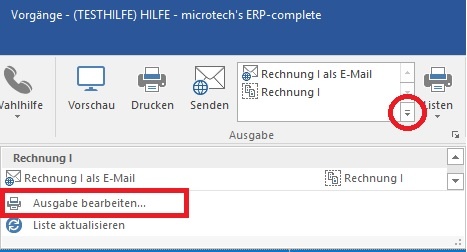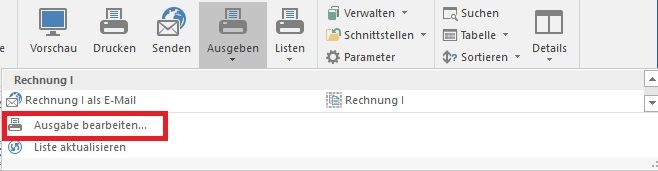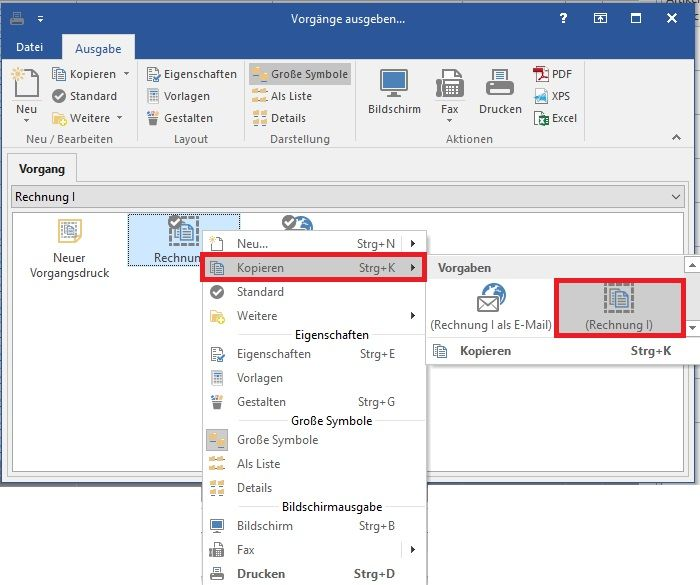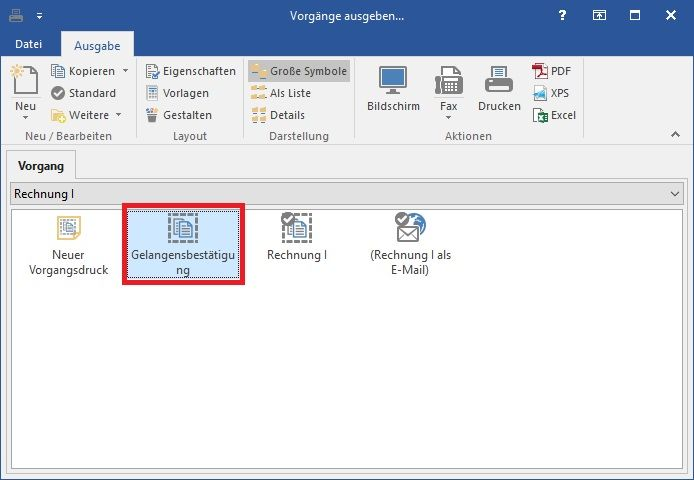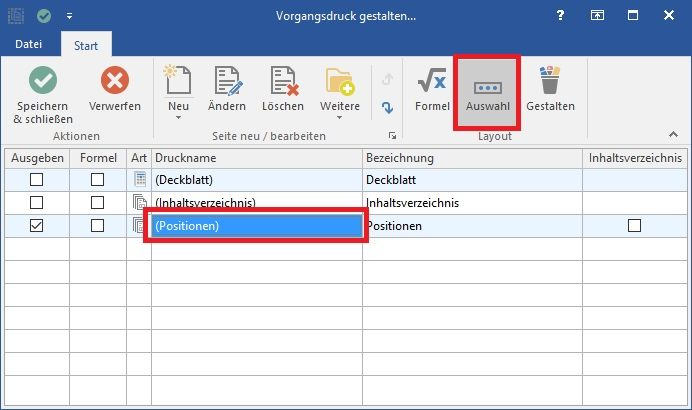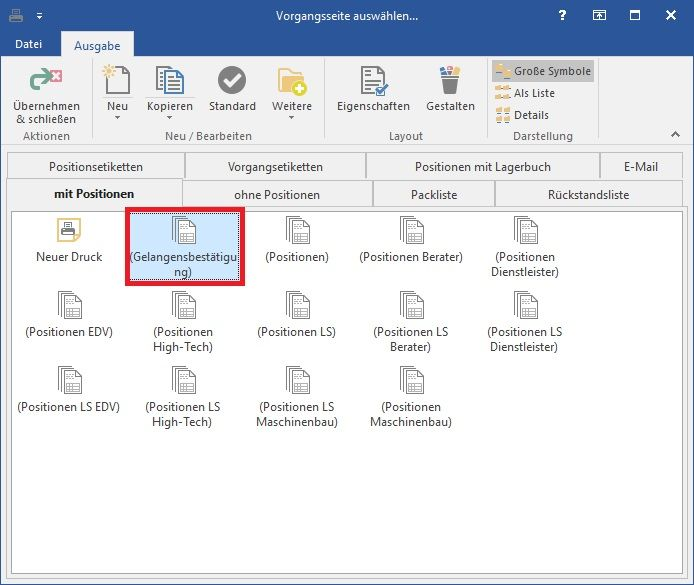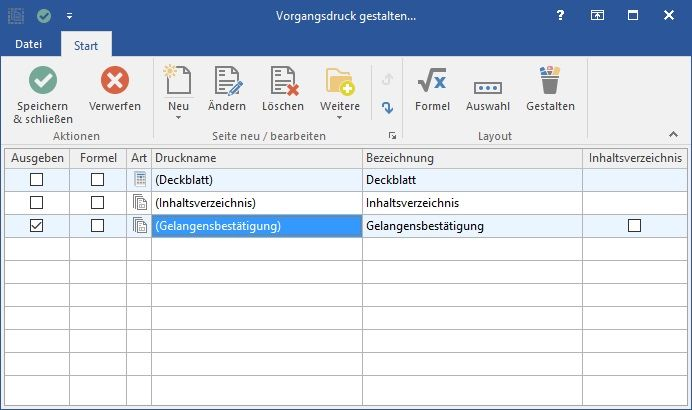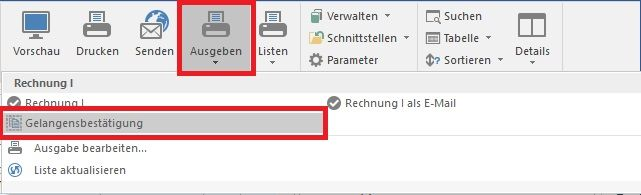...
| Note | ||
|---|---|---|
| ||
Die Gelangensbestätigung wird grundsätzlich nur gedruckt, wenn im Vorgang das Steuerkennzeichen "EU-Ausland" gesetzt ist und eine UStID hinterlegt ist. |
Dieses Formular kann in den von Ihnen genutzten Vorgangsdruck (z.B. Rechnung I) eingefügt und dadurch automatisch bei der Ausgabe einer Rechnung mit ausgegeben werden.
Um die Gelangensbestätigung dem Vorgangsdruck "Rechnung I" zuzuweisen, gehen Sie wie folgt vor:
Markieren Sie eine Rechnung und klicken Sie auf den kleinen Pfeil innerhalb der Schaltfläche: AUSGEBEN. Wählen Sie den Eintrag: AUSGABE BEARBEITEN.
Wählen Sie den gewünschten Vorgangsdruck (z.B. Rechnung I) und klicken Sie auf die Schaltfläche: GESTALTEN.
...
Wird nun der Druck der Rechnung I aufgerufen, erfolgt zusätzlich zur Ausgabe des Rechnung selbst auch die Ausgabe der Gelangensbestätigung.
In der Ausbaustufe professional ist für die Ausgabe der Gelangensbestätigung ein eigener Vorgangsdruck anzulegen, welchem das Formular entsprechend zugewiesen wird.
Markieren Sie eine Rechnung und klicken Sie auf den kleinen Pfeil innerhalb der Schaltfläche: AUSGEBEN. Wählen Sie den Eintrag: AUSGABE BEARBEITEN.
Selektieren Sie den von Ihnen für die Ausgabe genutzten Vorgangsdruck (z.B. Rechnung I). Wählen Sie im Kontextmenü (rechte Maustaste) den Eintrag: KOPIEREN.
Vergeben Sie für den neuen Vorgangsdruck einen entsprechenden Namen - z.B. Gelangensbestätigung.
Rufen Sie nun über die Schaltfläche: GESTALTEN das Fenster "Vorgangsdruck gestalten...." auf. Markieren Sie in der dritten Zeile in der Spalte "Druckname" das vorhandene Layout und klicken Sie auf die Schaltfläche: AUSWAHL.
Hier haben Sie die Möglichkeit, die Vorgangsseite "Gelangensbestätigung" auszuwählen (Register: "mit Positionen").
Mittels Schaltfläche: ÜBERNEHMEN & SCHLIEßEN wird die ausgewählte Position durch die Gelangensbestätigung ersetzt.
Schließen Sie dieses Fenster über die Schaltfläche: OK. Auch das Fenster "Vorgänge ausgeben" kann nun geschlossen werden.
In der Vorgangsübersicht erreichen Sie nun über die Schaltfläche: AUSGEBEN auch den Druck der Gelangensbestätigung.